辐射4MOD 传奇灯 - Pipboy灯光大修

MOD介绍:
安装
强烈建议使用Nexus Mod Manager,因为它将自动执行下面的ini编辑过程。如果您不使用NMM,请参阅本页底部的“高级安装”部分。
>重要的INI编辑:
与其他替换mod一样,您需要对ini文件进行以下调整,以便游戏识别它。
打开位于(C:\ Users \ ** YOURPCNAME ** \ Documents \ My Games \ Fallout4)中的Fallout4Prefs.ini文件
您需要在标记为[Launcher]的部分下方添加以下行:
bEnableFileSelection = 1
可选 - 如果您想让NPC投射阴影,请将此行从0更改为1:
bAllowShadowcasterNPCLights = 1
保存并关闭。
打开位于(C:\ Users \ ** YOURPCNAME ** \ Documents \ My Games \ Fallout4)中的Fallout4.ini文件
在下面替换此行:
sResourceDataDirsFinal
用这一行:
sResourceDataDirsFinal = STRINGS \,TEXTURES \,MUSIC \,SOUND \,INTERFACE \,MESHES \,PROGRAMS \,MATERIALS \,LODSETTINGS \,VIS \,MISC \,SCRIPTS \,SHADERSFX \
保存并关闭。
只有纹理位是必要的,但是如果你要尝试很多mod,那么现在允许所有替换是值得的,所以你不必在将来这样做!
>>>高级安装
对于那些在没有NMM安装程序的情况下尝试安装这个疯狂的人,我向你致敬。我会尽可能地保持这一点。
在zip文件中,你会发现一堆文件夹和大量的esp文件。 esp文件进入Fallout 4 \ Data文件夹,如果打开文件夹,里面的Textures文件夹也进入你的Data文件夹(Fallout 4 \ Data \ Textures \ ...)
一般的经验法则是你每个前缀只能有一个文件/文件夹。例如,一个明亮,一个暗淡,一个绿色,一个xxx%... esp等等。每个文件都是可选的,所以不要担心不包含任何内容。从这里我将简单列出你能做什么和不能做什么:
- 忽略fomod文件夹,这适用于NMM安装程序,可以保留在存档中。
- 对于灯泡图案:
- 选择一个明亮的文件夹,将Textures文件夹拖到Data中。
- 选择一个昏暗文件夹,将Textures文件夹拖到Data中。
- 选择一个绿色文件夹,将Textures文件夹拖到Data中。
- 选择一个挖掘文件夹,将Textures文件夹拖到Data中。
- 如果你想要OMNIDIRECTIONAL pipboy(有或没有阴影):
- 选择一个xxx%pipboy.esp或xxx%pipboyshadows.esp并复制到数据。
- 如果你想要UNIDIRECTIONAL pipboy:
- 选择pipboyspotlight.esp并复制到Data。
- 可选 - 选择COLOURxxx%Shadows.esp或COLOURxxx%NoShadows.esp并复制到数据。
- 用于头灯,采矿灯和Pipboy范围和阴影:
- 选择一个xxx%Shadows.exp或xxx%NoShadows.esp并复制到Data。
- 如果你想要一个粉红色的前照灯用于动力装甲:
- 选择一个Pinkhlxxx%Shadows.esp或Pinkhlxxx%NoShadows.esp并复制到Data。
演示截图:
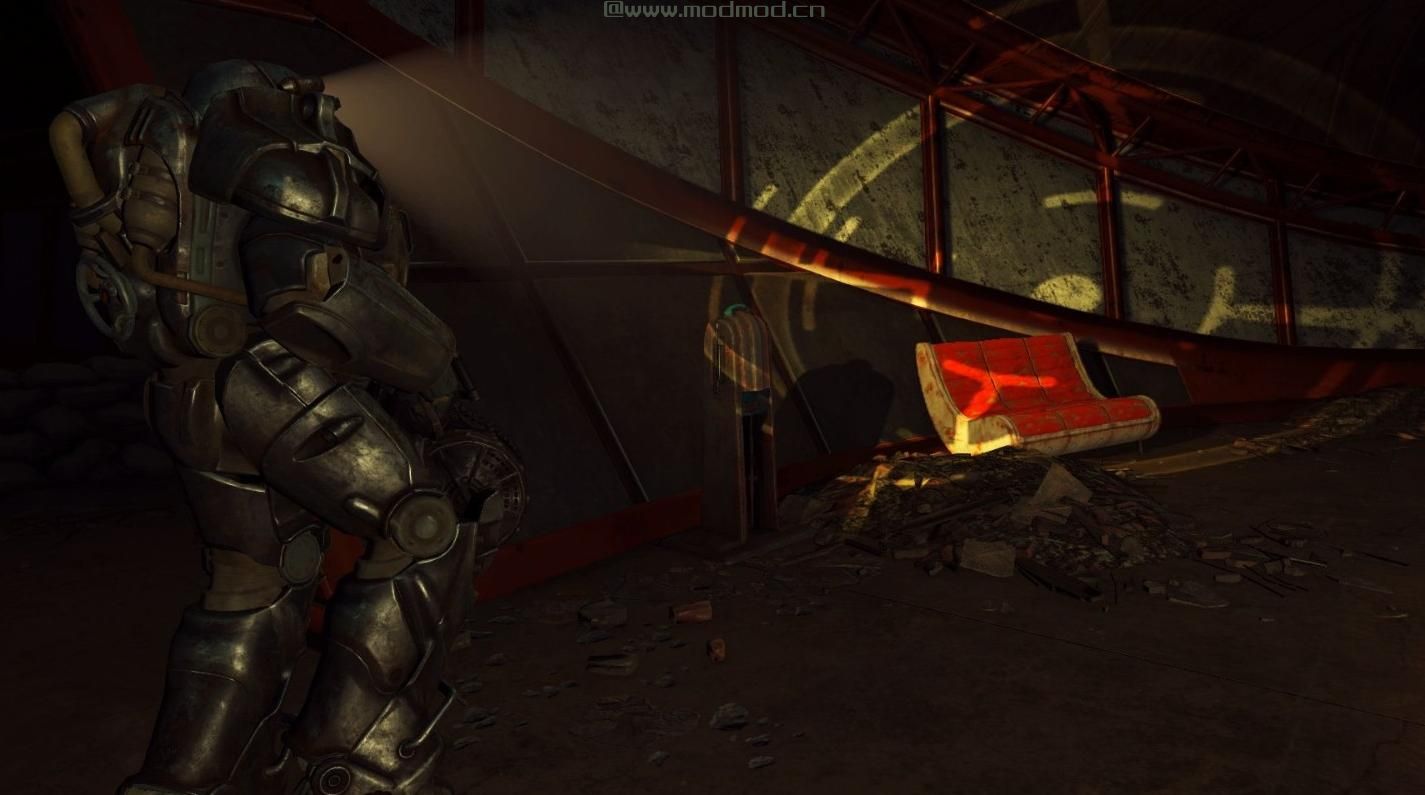


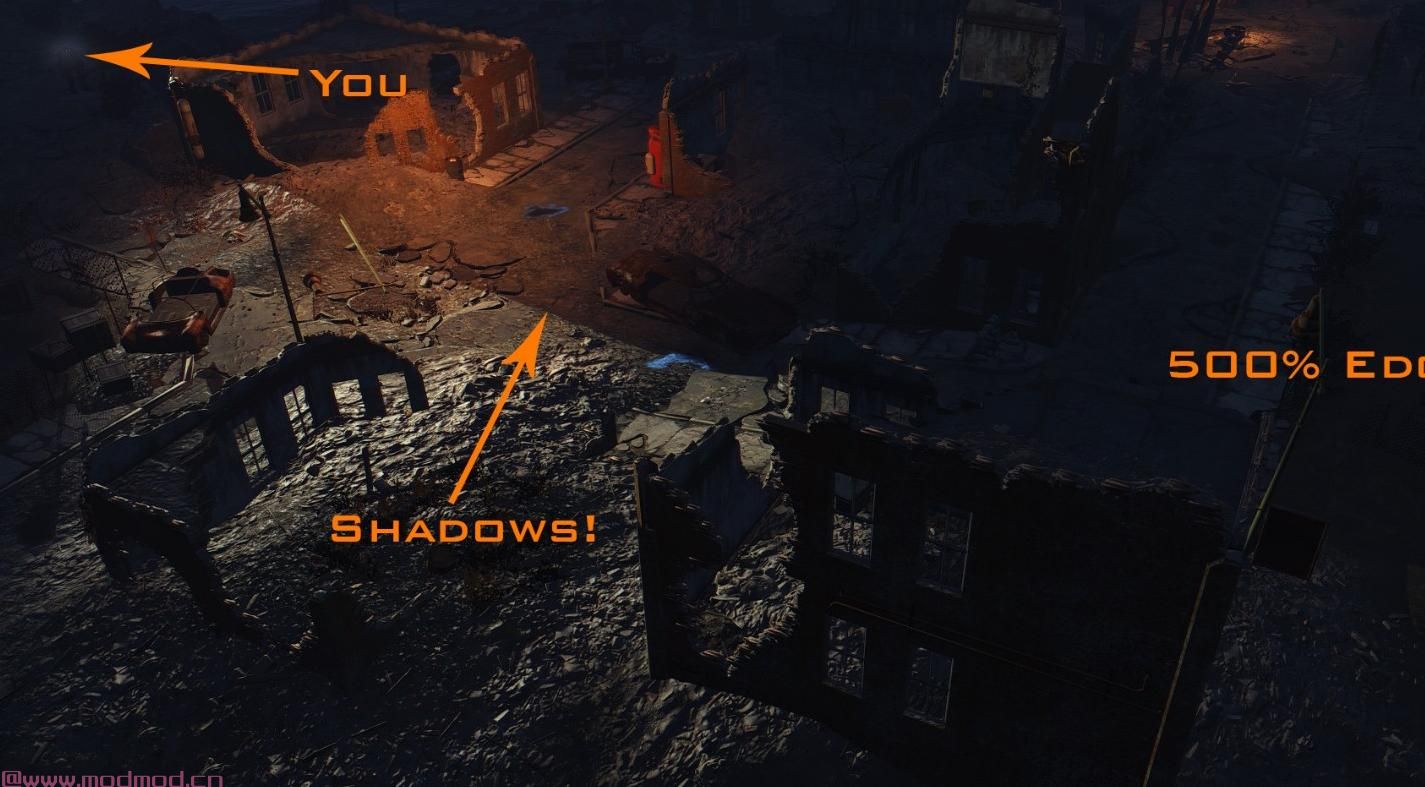


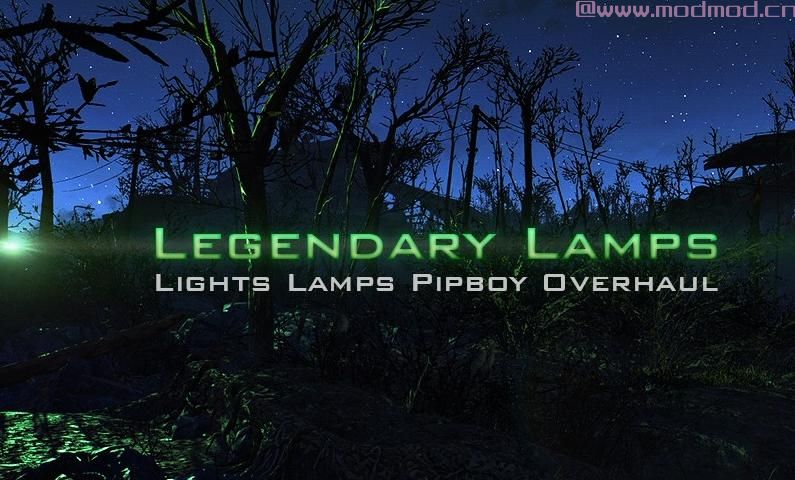
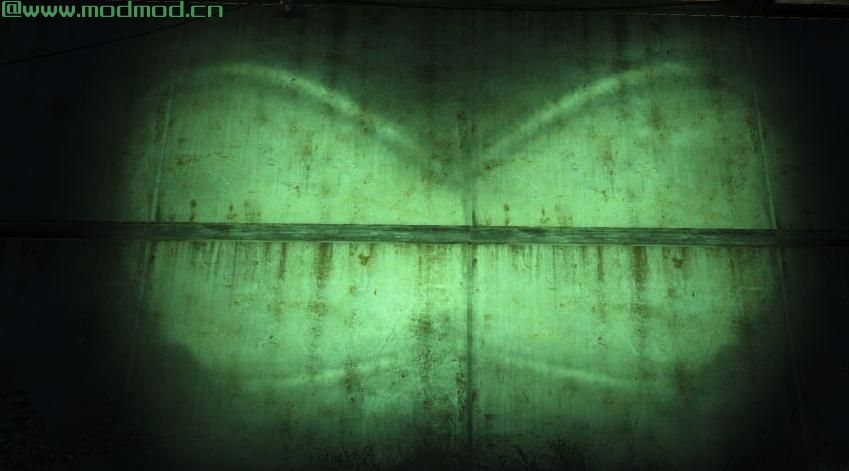
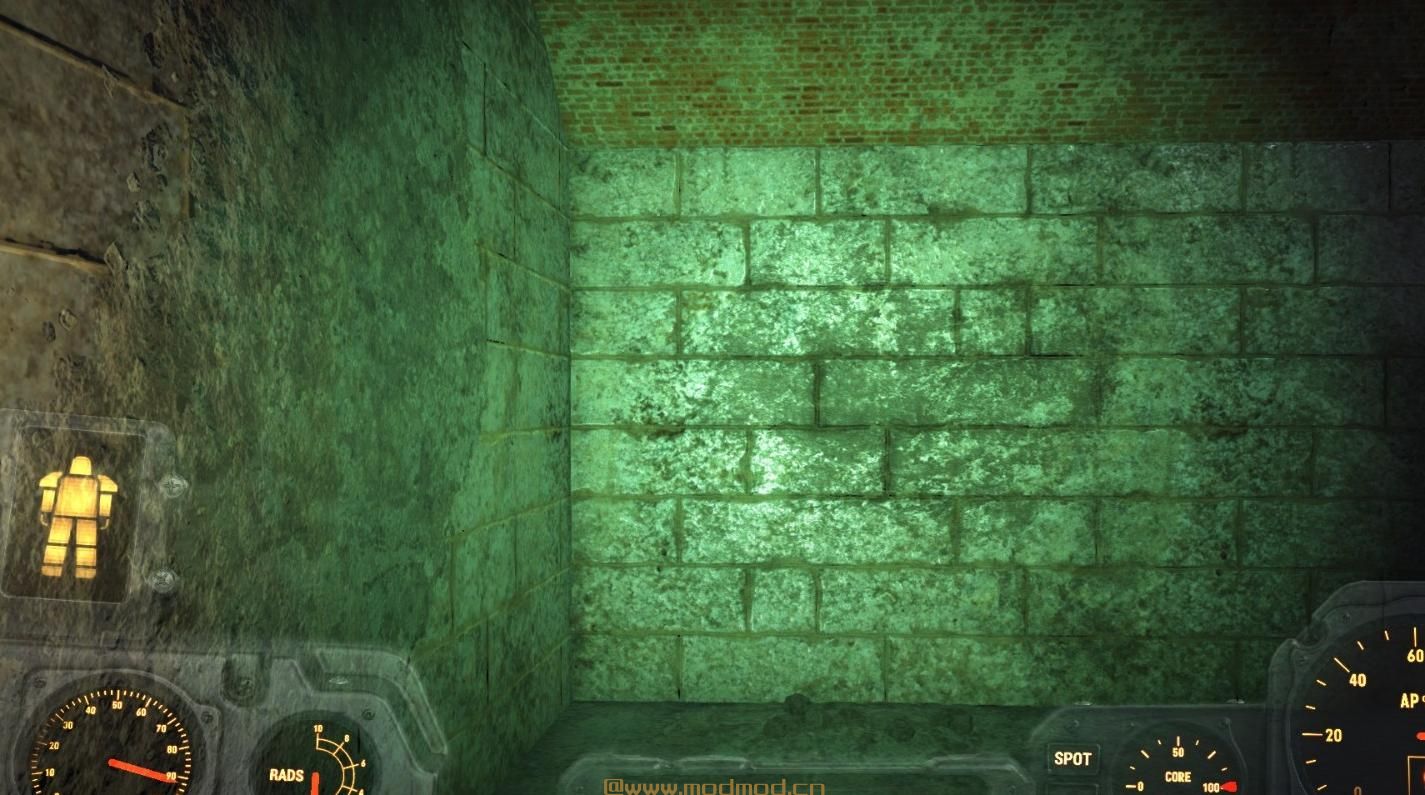
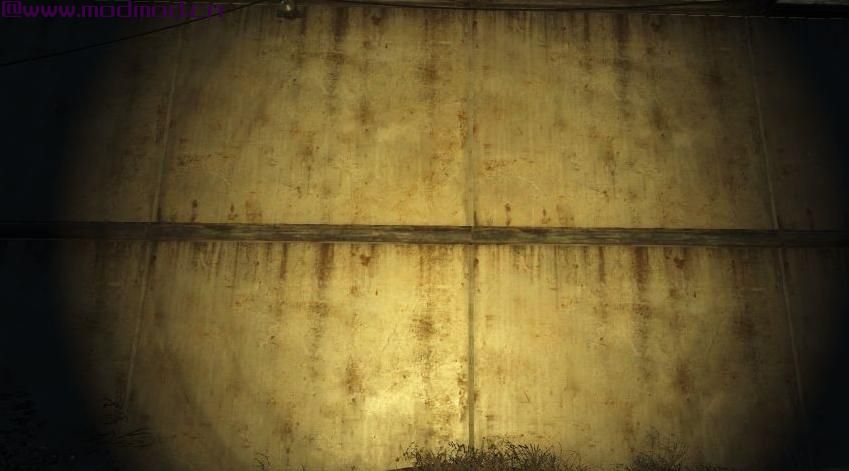
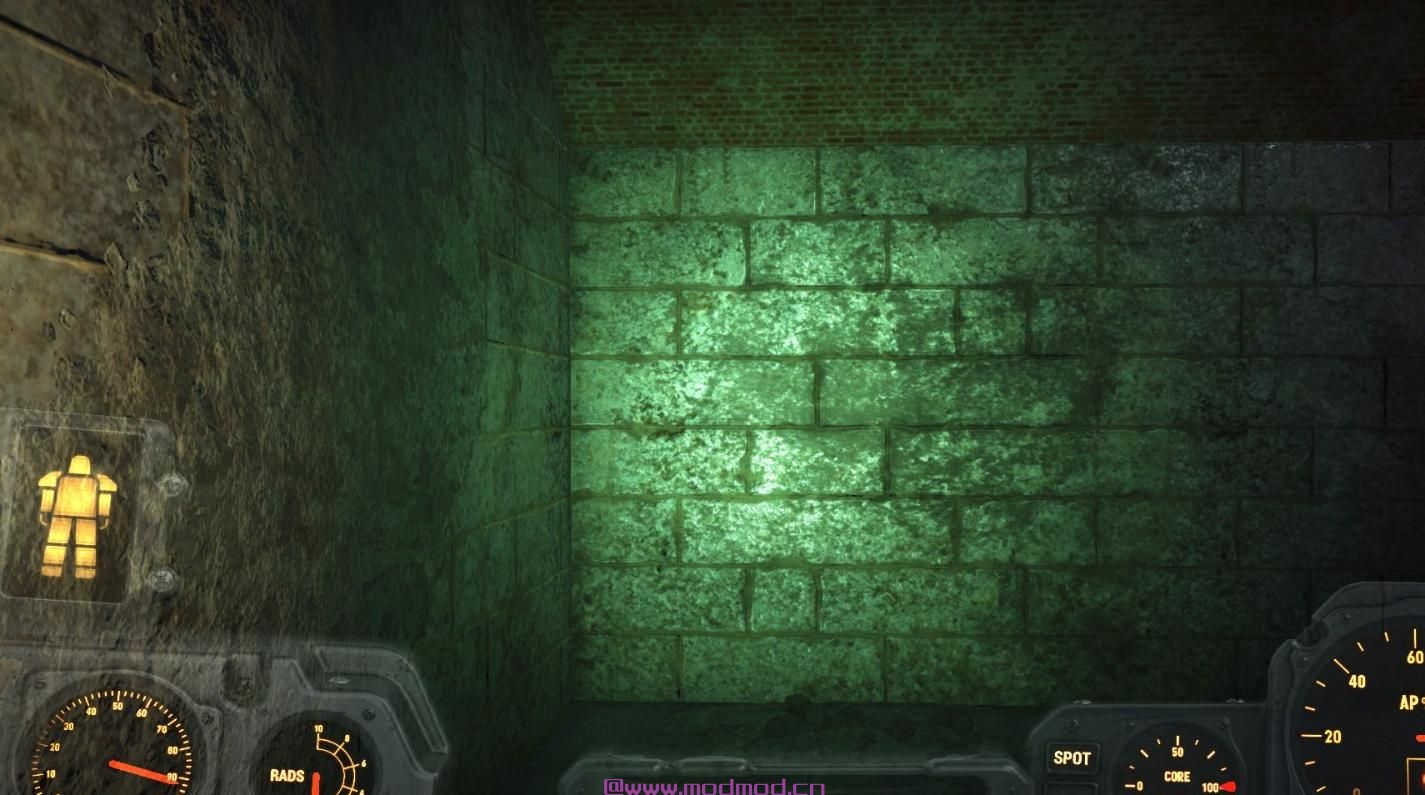

下载列表
回复区
昵称:
邮箱:
内容: